엑셀, 워드, 파워포인트 파일을 PDF파일로 변환하는 가장 쉬운 방법
일반파일 PDF파일 변환하는 순서
1. 인터넷 브라우저를 실행하세요
2. 스몰피디에프에 접속하세요
3. 메뉴에서 변환하기 > PDF 변환기 클릭하세요
4. 변환할 파일을 가져오세요
5. 변환할 파일형식을 선택하세요
6. 변환한 PDF파일 확인하기
7. 변환한 엑셀파일을 다시 PDF파일로 변환하기
8. 스몰피디에프 바로가기
1. 인터넷 브라우저를 실행하세요
일반파일을 PDF파일로 변환하기 위해서 가장 먼저 구글 크롬을 실행합니다. 마이크로소프트 에지를 실행해도 무방합니다.
2. 스몰피디에프에 접속하세요
스몰피디에프를 검색합니다. 검색결과의 가장상단에 SMALLPDF링크를 만날 수 있습니다. 검색하기 귀찮다면 본문하단에 바로가기 링크를 이용하시는 것을 추천합니다.
스몰피디에프는 설치 필요 없이 온라인상에서 바로 PDF파일 변환이 가능한 프로그램입니다.
3. 메뉴에서 변환하기 > PDF 변환기 클릭하세요
스몰디피에프 홈화면에서 원하는 메뉴를 선택하는 것도 하나의 방법이지만, 더 손쉬운 방법은 왼편의 메뉴를 이용하는 것입니다.
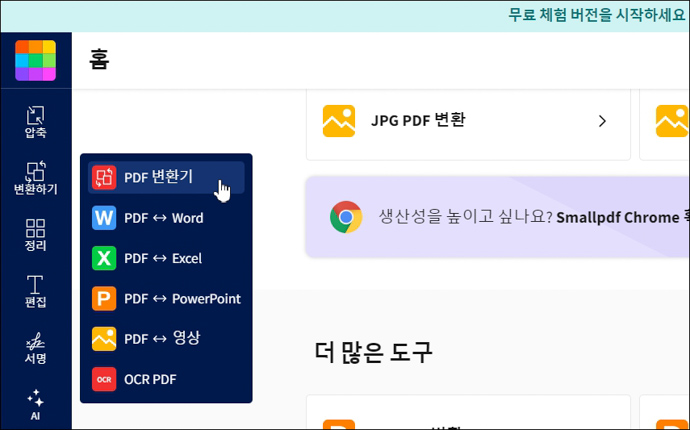
왼편의 변환하기 메뉴에서 PDF변환기를 선택하거나, 좀 더 세부적인 PDF와 워드, 엑셀, 파워포인트, 영상 중 선택해서 진행하셔도 됩니다.
저는 PDF 변환기를 이용해서 진행하겠습니다.
4. 변환할 파일을 가져오세요

PDF, 이미지, 워드, 엑셀, 파워포인트 중 원하는 파일을 가져옵니다. PDF파일을 가져오면 이미지, 워드, 엑셀, 파워포인트 중 원하는 파일로 변환할 수변 환할 수 있고, 나머지 형식을 가져오면 PDF파일로 변환할 수 있습니다.
5. 변환할 파일형식을 선택하세요

PDF파일을 가져와 보았습니다. 다음 형식으로 변환에서 엑셀, 워드, 파워포인트, 이미지 중 변환을 원하는 파일형식을 선택합니다.

저는 엑셀형식으로 변환을 선택했습니다. 변환하기를 클릭합니다.

잠깐만 기다리면 PDF파일이 엑셀파일로 변환이 됩니다.
6. 변환한 PDF파일 확인하기

변환된 파일을 다운로드해서 엑셀파일로 보관합니다.

변환된 엑셀파일은 여러 개의 시트로 나뉘어서 변환되었습니다. 개인적인 생각이지만, 엑셀이 아닌 PDF파일을 엑셀로 변환하는 것은 옳지 않다는 생각이 듭니다.
7. 변환한 엑셀파일을 다시 PDF파일로 변환하기
변환한 엑셀파일을 다시 PDF파일로 변환하는 방법은 방금 전에 했던 방법을 그대로 다시 실행해서 엑셀 파일을 불러오고, PDF파일로 변환할 것을 선택하면 됩니다.

스몰피디에프를 이용해서 PDF파일을 엑셀파일로, 그리고 엑셀파일을 PDF파일로 변환하는 것을 한번 하는 것도 그리 어려울 것이 없지만, 몇 번 하다 보면 어느 사이 익숙하게 사용하고 있는 본인을 만나게 될 것 같습니다.
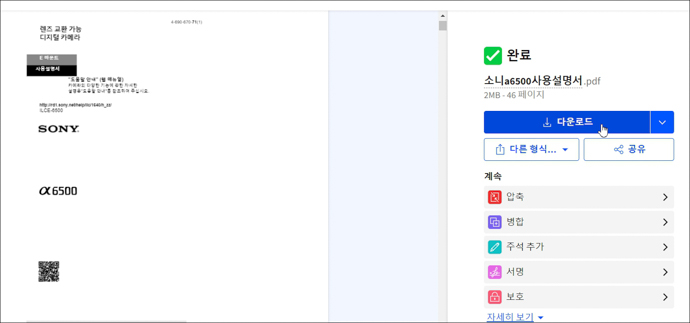
좀 전과 마찬가지로 다운로드를 눌러서 변환한 파일을 보관합니다.
8. 스몰피디에프 바로가기
스몰피디에프 가장 인기있는 PDF 도구 바로가기
스몰피디에프 바로가기 온라인상에서 바로 사용할 수 있는 가장 인기 있는 피디에프 프로그램인 스몰피디에프를 손쉽게 만나보세요. https://smallpdf.com/kr Smallpdf.com - PDF와 관련한 모든 문제를
backgram.tistory.com





